아, 진짜 갑자기 컴퓨터가 안 켜지면 얼마나 당황스러운지 제가 직접 겪어봐서 잘 알아요. 특히 ‘BOOTMGR is missing’이라는 낯선 메시지가 떡하니 뜨면, 그야말로 멘붕이 따로 없죠. 연건동에서 이런 문제로 발만 동동 구르셨던 분들 많으실 거예요.
중요한 작업 중이거나 급하게 뭘 해야 하는데 이러면 정말 난감하잖아요. 사실 이 오류, 생각보다 흔하고 해결 방법도 있답니다! 이 골치 아픈 ‘BOOTMGR is missing’ 오류, 더 이상 걱정하지 마세요!
지금 바로 해결의 실마리를 정확하게 파헤쳐 봅시다.
컴퓨터가 ‘BOOTMGR is missing’이라고 외칠 때, 그 의미는?
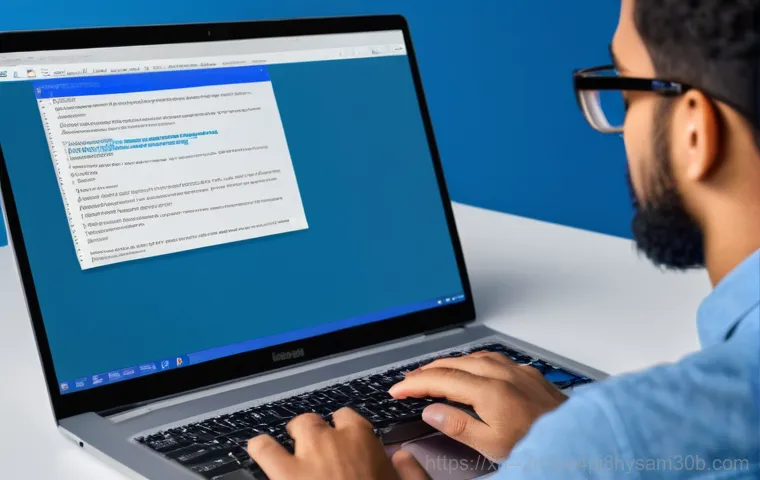
‘BOOTMGR’ 너는 누구니?
컴퓨터를 켰을 때 검은 화면에 ‘BOOTMGR is missing’이라는 메시지가 뜬다면, 정말 심장이 덜컥 내려앉는 기분일 거예요. 저도 예전에 한번 겪어봐서 그 당혹감을 너무나도 잘 압니다. 도대체 이 ‘BOOTMGR’이라는 녀석은 뭐길래 우리를 이렇게 불안하게 만드는 걸까요?
쉽게 말해, BOOTMGR은 ‘Windows 부팅 관리자’의 약자예요. 우리 컴퓨터가 윈도우 운영체제를 제대로 시작할 수 있도록 돕는 아주 중요한 작은 프로그램이라고 생각하시면 돼요. 컴퓨터 전원을 켜면, 이 BOOTMGR이 부팅 구성 데이터(BCD)를 읽어서 윈도우를 로딩하기 시작하거든요.
그러니까 얘가 없거나 뭔가 문제가 생기면, 컴퓨터는 ‘어? 내가 뭘 해야 할지 모르겠네!’ 하고 길을 잃어버리는 거죠. 그래서 운영체제 시작이 막히고, 우리에게 그 무서운 오류 메시지를 띄우는 거랍니다.
왜 갑자기 내 컴퓨터가 길을 잃었을까?
이 오류가 뜨는 이유도 정말 다양해서, 처음에는 어디서부터 손을 대야 할지 막막할 수 있어요. 저도 처음엔 “내가 뭘 잘못했지?” 하고 자책부터 했었답니다. 가장 흔한 원인 중 하나는 BOOTMGR 파일 자체가 손상되거나 잘못 구성되었을 때예요.
악성코드에 감염되었거나, 컴퓨터를 강제로 종료하거나, 윈도우 업데이트가 실패했을 때도 이런 일이 발생할 수 있다고 하네요. 또 다른 주범은 바로 부팅 순서 문제예요. 컴퓨터가 윈도우가 설치되지 않은 USB 드라이브나 외장 하드, CD/DVD 같은 외부 장치에서 부팅을 시도할 때 이 오류가 나타날 수 있어요.
BIOS(또는 UEFI) 설정에서 부팅 순서가 잘못 지정되었을 때도 마찬가지고요. 간혹 하드 드라이브 자체에 물리적인 손상이 있거나, 케이블이 헐거워져서 접촉 불량이 생겼을 때도 이런 오류가 발생한다고 하니, 겉으로만 봐서는 알 수 없는 복병이 많죠.
내 컴퓨터, 혼자서도 고쳐볼 수 있을까? 초기 진단법!
앗, 혹시 이것 때문에? 외부 장치 먼저 확인!
솔직히 말하면, 컴퓨터가 갑자기 안 될 때 가장 먼저 시도해봐야 할 건 의외로 간단한 경우가 많아요. 제가 직접 경험해본 바로는, 너무 복잡하게 생각하기보다 주변을 살펴보는 게 중요하더라고요. ‘BOOTMGR is missing’ 오류가 떴을 때, 일단 컴퓨터에 연결된 모든 외부 장치를 빼보세요.
USB 드라이브, 외장 하드, CD/DVD, 심지어 프린터나 스마트폰 같은 것도 모두 분리해보고 재부팅을 시도해보는 거죠. 컴퓨터가 부팅 불가능한 장치에서 윈도우를 찾으려다가 길을 잃는 경우가 꽤 많거든요. 저도 예전에 USB를 꽂아둔 채로 컴퓨터를 켰다가 똑같은 오류가 떠서 식겁했던 적이 있는데, USB만 뽑으니 바로 해결되더라고요.
정말 허무하면서도 다행이었죠. 사소해 보이지만, 이런 간단한 확인만으로도 문제가 해결되는 경우가 많으니 꼭 한번 시도해보시길 바랍니다!
재부팅, 의외의 만병통치약?
“에이, 재부팅으로 될 리가 있겠어?”라고 생각하실 수도 있지만, 놀랍게도 재부팅만으로 해결되는 경우도 적지 않습니다. 저도 처음엔 믿지 않았지만, 가끔 컴퓨터가 일시적인 오류로 헤맬 때 재부팅이 여러 시스템 설정을 초기화해서 문제를 해결해주곤 하더라고요. 일단 Ctrl + Alt + Del 키를 눌러서 재시작을 시도해보세요.
만약 이 방법으로도 안 된다면, 컴퓨터의 전원 버튼을 길게 눌러 강제 종료한 뒤 몇 초 기다렸다가 다시 켜보는 것도 방법입니다. 이런 간단한 동작만으로도 컴퓨터 내부의 사소한 충돌이나 캐시 문제 등이 해결되어 정상적으로 부팅되는 경우가 있으니, 당황하지 마시고 꼭 한번 시도해보세요.
어쩌면 가장 쉬운 방법이 정답일 수도 있답니다.
꼬인 부팅 순서 바로잡기: BIOS/UEFI 설정 변경
BIOS/UEFI 진입, 어렵지 않아요!
앞서 말씀드렸듯이, 부팅 순서가 꼬여서 ‘BOOTMGR is missing’ 오류가 발생하는 경우가 참 많아요. 이럴 때는 컴퓨터의 BIOS(또는 UEFI) 설정에 들어가서 부팅 순서를 바꿔줘야 하는데요, “BIOS? UEFI?
뭔가 전문적이고 어려워 보여!”라고 지레 겁먹으실 필요 없어요. 제가 처음 컴퓨터 고장으로 BIOS에 들어갈 때는 마치 우주선 조종석에 앉은 기분이었지만, 생각보다 간단하답니다. 컴퓨터를 켜자마자 특정 키(대부분 F2, F10, F12, Del 키 중 하나)를 연타해서 진입할 수 있어요.
메인보드 제조사마다 조금씩 다르니, 혹시 이 키들이 안 먹힌다면 잠시 스마트폰으로 제조사 이름과 ‘BIOS 진입 키’를 검색해보는 것도 좋은 방법이에요. 들어가 보면 파란색이나 회색 화면에 영어로 가득해서 당황할 수 있지만, 당황하지 마세요!
윈도우가 설치된 하드를 1 순위로!
BIOS/UEFI 화면에 들어갔다면, 이제 부팅 순서를 변경해 줄 차례예요. ‘Boot’ 또는 ‘Boot Priority’ 같은 메뉴를 찾아 들어가 보세요. 여기에서 윈도우 운영체제가 설치된 하드 디스크(SSD나 HDD)를 맨 위, 즉 1 순위로 설정해주면 됩니다.
저 같은 경우, 예전에 새 하드디스크를 추가했다가 부팅 순서가 꼬여서 윈도우가 설치되지 않은 하드를 먼저 읽으려다가 이 오류가 뜬 적이 있어요. 그때 BIOS에 들어가서 윈도우가 깔린 SSD를 1 순위로 올렸더니 언제 그랬냐는 듯이 바로 부팅이 되더라고요. 정말 감동의 순간이었죠.
다른 부팅 가능한 장치(USB, CD/DVD 등)가 연결되어 있다면, 일시적으로 비활성화하거나 부팅 순서를 아래로 내려놓는 것도 좋은 방법이에요. 설정을 바꾼 후에는 꼭 ‘Save and Exit’ (저장하고 종료) 옵션을 선택해야 변경 사항이 적용된답니다.
윈도우 복구 모드 활용: 문제 해결의 핵심!
윈도우 복구 환경(WinRE) 진입하기
BIOS 설정 변경만으로 해결되지 않는다면, 이제 윈도우 복구 환경(WinRE)으로 진입해서 좀 더 심층적인 해결책을 찾아야 해요. “복구 환경? 뭔가 어렵지 않을까?” 하고 걱정하실 필요 없어요.
저도 처음에 그랬지만, 윈도우가 제공하는 이 기능 덕분에 여러 번 위기를 넘겼답니다. 윈도우 복구 환경에 진입하는 방법은 크게 두 가지예요. 첫째, 부팅이 아예 안 될 때는 컴퓨터를 켠 후 윈도우 로고가 보일 때 전원 버튼을 길게 눌러 강제 종료하는 과정을 2~3 회 반복하면 자동으로 복구 모드로 진입됩니다.
둘째, 만약 윈도우 설치 USB나 CD가 있다면, 그걸로 부팅해서 ‘컴퓨터 복구’ 옵션을 선택하는 방법이 있어요. 저는 개인적으로 항상 윈도우 설치 USB를 하나쯤 만들어두는 편인데, 이런 비상시에 정말 유용하게 쓰이더라고요. 꼭 하나 만들어 두시는 걸 추천해요!
명령 프롬프트로 BOOTMGR 파일 되살리기
복구 환경에 진입했다면, 이제 ‘문제 해결’ → ‘고급 옵션’ → ‘명령 프롬프트’를 선택해 주세요. 여기에 몇 가지 명령어를 입력해서 손상된 BOOTMGR 파일이나 부팅 관련 데이터를 재구축할 수 있답니다. 제가 예전에 이 방법으로 문제를 해결했을 때, 마치 제가 컴퓨터 전문가가 된 것 같은 뿌듯함을 느꼈어요!
*
부트 섹터 복구: “bootrec /fixmbr” 입력
* 새로운 부트 섹터 작성: “bootrec /fixboot” 입력
* BCD 재구축: “bootrec /rebuildbcd” 입력
* 디스크 오류 검사
: “chkdsk C: /f /r” (C:는 윈도우가 설치된 드라이브)이 명령어를 하나씩 입력하고 엔터를 누르면서 진행하면 돼요. 특히 ‘chkdsk’ 명령어는 하드 드라이브의 배드 섹터나 오류를 검사하고 복구해주는 역할을 하는데, 이게 또 BOOTMGR 오류의 원인이 되는 경우가 많거든요.
명령어를 다 입력하고 나면, ‘exit’를 입력하고 재부팅해 보세요. 십중팔구는 정상적으로 윈도우가 부팅될 거예요!
그래도 안 된다면? 전문가의 손길이 필요할 때

혼자서는 힘든 물리적 손상과 복잡한 문제
지금까지 알려드린 방법들을 다 시도해봤는데도 여전히 ‘BOOTMGR is missing’ 오류가 뜬다면, 이제는 전문가의 도움이 필요할 때일 수도 있어요. 저도 몇 번 혼자 해결해보려다 시간만 버리고 결국 전문가를 찾았던 경험이 있거든요. 어떤 문제는 물리적인 손상 때문에 발생하는 경우가 많아요.
예를 들어 하드 드라이브 자체가 고장 났거나, 메인보드에 문제가 생겼을 때죠. 이런 경우엔 소프트웨어적인 해결책으로는 답이 없어요. 실제로 제가 아는 분도 컴퓨터를 떨어뜨린 후로 계속 이 오류가 떴는데, 결국 하드 드라이브를 교체하고 나서야 해결되더라고요.
단순히 파일 문제가 아니라 부품 자체가 고장 났을 때는 일반인이 손대기 어렵고, 자칫 더 큰 고장을 유발할 수도 있으니 전문가에게 맡기는 게 훨씬 현명한 선택입니다.
연건동 컴퓨터수리, ‘동네형컴퓨터’가 해답!
이럴 때 연건동에서 컴퓨터 문제로 고민하고 계신다면, 저는 주저 없이 ‘동네형컴퓨터’ 같은 전문 수리점을 추천하고 싶어요. 저도 예전에 급하게 컴퓨터를 고쳐야 할 일이 있었는데, 괜히 어설프게 혼자 만지다가 더 망가뜨릴까 봐 바로 전문점을 찾았거든요. 전문가는 우리가 알지 못하는 미묘한 원인까지 정확하게 진단하고 해결해 줄 수 있어요.
예를 들어, 겉으로 멀쩡해 보이는 케이블이라도 미세한 손상 때문에 접촉 불량이 생겼을 수도 있고, BIOS 펌웨어 업데이트가 필요할 수도 있죠. 특히 동네형컴퓨터처럼 숙련된 기술을 가진 곳은 부팅 시 ‘Press key’ 메시지나 ‘BOOTMGR is missing’ 같은 복잡한 오류도 전문적으로 해결해준다고 하니, 믿고 맡길 수 있을 것 같아요.
괜히 혼자 끙끙 앓거나 어설프게 시도하다가 중요한 데이터를 날리는 불상사를 막기 위해서라도 전문가의 도움을 받는 것이 중요하답니다!
다시는 안 볼 ‘BOOTMGR is missing’! 예방 꿀팁
소 잃고 외양간 고치기 전에: 정기적인 백업 습관
컴퓨터가 고장 나면 가장 먼저 후회하는 게 뭔지 아세요? 바로 백업이에요. 저도 중요한 자료를 날려본 적이 있어서 이 말에는 정말 격하게 공감합니다.
‘BOOTMGR is missing’ 오류든 어떤 오류든, 컴퓨터 문제는 예고 없이 찾아오고, 최악의 경우 데이터 손실로 이어질 수 있거든요. 그래서 평소에 중요한 파일들은 외장 하드나 클라우드 서비스(네이버 MYBOX, Google Drive 등)에 정기적으로 백업해두는 습관을 들이는 것이 정말 중요해요.
일주일에 한 번이라도 좋고, 한 달에 한 번이라도 좋아요. 꾸준히 백업하는 것만으로도 나중에 큰 후회를 막을 수 있답니다. “설마 나한테 그런 일이 생기겠어?”라고 생각하다가 낭패 보는 경우가 태반이라는 걸 잊지 마세요!
안정적인 컴퓨터 관리의 중요성
컴퓨터는 소중히 다룰수록 오래도록 우리 곁에서 제 역할을 해줘요. ‘BOOTMGR is missing’ 같은 오류를 예방하려면 평소에 안정적으로 컴퓨터를 관리하는 습관이 중요합니다. 불필요한 프로그램을 자주 설치하거나 삭제하는 것은 시스템 파일에 손상을 줄 수 있으니 조심해야 해요.
운영체제를 항상 최신 상태로 업데이트하는 것도 중요합니다. 윈도우 업데이트는 보안 취약점을 보완해주기도 하지만, 시스템 안정성을 높여주는 역할도 하거든요. 또한, 하드 드라이브나 SSD 같은 저장 장치의 상태를 주기적으로 확인하고, ‘chkdsk’ 명령어(명령 프롬프트에서 ‘chkdsk C: /f /r’ 입력) 같은 도구를 사용해서 오류를 검사해주는 것도 좋은 예방책이 될 수 있어요.
꼼꼼한 관리만이 우리의 소중한 컴퓨터를 지키는 가장 확실한 방법이랍니다.
컴퓨터 관리, 전문가와 함께하면 더 쉬워져요!
‘BOOTMGR is missing’ 오류 해결 요약
이 골치 아픈 ‘BOOTMGR is missing’ 오류, 이제는 더 이상 두렵지 않으시죠? 제가 직접 겪어보고 찾아본 해결책들을 이렇게 정리해보니, 처음엔 막막했던 문제도 차근차근 해결해 나갈 수 있다는 자신감이 생기는 것 같아요. 결국 중요한 건 당황하지 않고, 원인을 하나씩 파악해나가면서 적절한 해결책을 적용하는 거죠.
아래 표로 지금까지의 내용을 한눈에 정리해봤으니, 필요할 때 참고하시면 좋을 거예요.
| 오류 해결 단계 | 세부 내용 | 예상 원인 |
|---|---|---|
| 1. 외부 장치 제거 및 재부팅 | USB, 외장하드, CD/DVD 등 모든 외부 장치 분리 후 재시작. Ctrl+Alt+Del 또는 전원 버튼 강제 종료 후 재부팅 시도. | 잘못된 부팅 시도, 일시적 시스템 오류 |
| 2. BIOS/UEFI 부팅 순서 변경 | BIOS/UEFI 설정 진입 (F2, F10, F12, Del 등). 윈도우 설치된 하드 디스크를 부팅 1 순위로 설정. | 부팅 순서 오류 |
| 3. 윈도우 복구 환경 진입 및 명령 프롬프트 사용 | 강제 종료 반복 또는 윈도우 설치 미디어로 복구 환경 진입. 명령 프롬프트에서 bootrec 명령어(fixmbr, fixboot, rebuildbcd) 및 chkdsk 명령어 실행. | BOOTMGR 파일 손상, BCD 오류, 디스크 오류 |
| 4. 전문가의 도움 요청 | 위 방법으로 해결 안 될 시, 하드웨어 물리적 손상 또는 복잡한 문제일 가능성. 전문 수리점 방문. | 하드 드라이브/메인보드 고장, 심각한 시스템 손상 |
컴퓨터, 이제 혼자 끙끙 앓지 마세요!
어때요? 생각보다 해볼 만한 것들이 많죠? 하지만 “나는 기계치라 도저히 엄두가 안 난다!”거나 “이것저것 해봤는데도 여전히 안 된다!”라고 하시는 분들도 분명 계실 거예요.
그럴 때는 절대 혼자 끙끙 앓지 마세요. 제가 이 블로그를 운영하면서 항상 강조하는 게 바로 “전문가의 도움을 두려워하지 말라”는 거예요. 특히 중요한 데이터가 들어있는 컴퓨터라면 더더욱이요.
연건동에 계신 분들이라면, 저희 블로그에서 여러 번 추천해드렸던 ‘동네형컴퓨터’처럼 믿을 수 있는 전문가의 손길을 빌려보시는 것도 좋은 방법이에요. 컴퓨터는 한 번 제대로 고쳐두면 또 한참 동안은 쌩쌩하게 잘 돌아가니까요. 우리 소중한 컴퓨터, 똑똑하게 관리해서 스트레스 없이 즐거운 디지털 라이프를 즐겨보자고요!
글을마치며
휴, 정말 컴퓨터가 갑자기 말썽을 부리면 세상이 무너지는 것 같잖아요. 특히 저처럼 컴퓨터 없이는 하루도 못 사는 사람에게는 더더욱 그렇죠. 하지만 ‘BOOTMGR is missing’이라는 낯선 오류 메시지에 너무 절망하지 마세요! 오늘 저와 함께 알아본 것처럼, 생각보다 많은 문제가 간단한 방법으로 해결될 수 있답니다. 저도 처음에는 이런 기술적인 문제 앞에서 작아지는 저 자신을 보면서 답답했지만, 하나씩 해결해나가면서 얻는 뿌듯함은 정말 이루 말할 수 없어요. 무엇보다 중요한 건 침착하게 원인을 파악하고, 차근차근 해결책을 적용해보는 용기라고 생각해요. 물론 혼자서 해결하기 어려운 복잡한 문제가 생기거나, 소중한 데이터를 안전하게 지켜야 할 때는 전문가의 도움을 받는 것이 가장 현명한 선택이라는 것도 잊지 마시고요. 우리 모두 컴퓨터와 더 친해져서 스트레스 없는 디지털 생활을 즐겨보자고요!
알아두면 쓸모 있는 정보
1. 정기적인 디스크 정리와 저장 공간 확보: 컴퓨터의 불필요한 파일(임시 파일, 캐시, 오류 보고서 등)을 주기적으로 정리하고, 드라이브 용량이 90% 이상 차오르지 않도록 관리하는 것이 중요합니다. 이는 컴퓨터 속도 저하와 오류 발생률을 낮추는 데 큰 도움이 돼요.
2. 운영체제 및 프로그램 최신 업데이트 유지: 윈도우 운영체제와 사용 중인 모든 프로그램은 항상 최신 버전으로 업데이트하는 습관을 들이세요. 보안 취약점을 보완하고, 시스템 안정성을 높이며, 버그를 해결하는 데 필수적입니다.
3. 백신 및 악성코드 정기 검사: 바이러스나 악성코드는 BOOTMGR 파일 손상 등 다양한 부팅 오류의 원인이 될 수 있습니다. 신뢰할 수 있는 백신 프로그램을 하나만 설치하고 항상 최신 상태로 유지하며, 정기적으로 전체 시스템 검사를 수행하세요.
4. 불필요한 시작 프로그램 관리: 컴퓨터 부팅 시 자동으로 실행되는 프로그램이 많으면 시스템 리소스를 많이 차지하여 부팅 속도가 느려지고 전반적인 성능에 악영향을 줍니다. 작업 관리자에서 불필요한 시작 프로그램을 비활성화하여 쾌적한 부팅 환경을 만드세요.
5. 주기적인 하드웨어 점검 및 청소: 컴퓨터 내부에 쌓이는 먼지는 과열을 유발하여 부품 수명을 단축시키고 성능 저하를 일으킬 수 있어요. 압축 공기 캔을 이용해 내부 먼지를 제거하고, CPU 온도 및 RAM 사용량 등을 주기적으로 모니터링하여 이상 징후를 미리 파악하는 것이 중요합니다.
중요 사항 정리
컴퓨터에서 ‘BOOTMGR is missing’ 오류가 발생했을 때 가장 먼저 기억해야 할 것은 바로 ‘당황하지 않는 것’입니다. 제가 직접 경험해 본 바로는, 사소한 외부 장치 문제나 꼬인 부팅 순서 때문인 경우가 생각보다 많아요. 그래서 일단 모든 외부 장치를 분리하고 재부팅을 시도해보는 것이 첫걸음이죠. 만약 그래도 안 된다면 BIOS/UEFI 설정에서 부팅 순서를 확인하고 윈도우가 설치된 드라이브를 최우선으로 설정해주는 것이 핵심입니다. 이어서 윈도우 복구 환경으로 진입해 명령 프롬프트에서 ‘bootrec’ 명령어들을 사용하여 손상된 부팅 파일을 재구축하는 과정은 이 문제 해결의 중요한 전환점이 될 수 있어요. 하지만 이 모든 과정을 시도했음에도 불구하고 문제가 해결되지 않거나, 하드웨어적인 손상이 의심될 때는 주저 없이 전문가의 도움을 받는 것이 소중한 데이터를 지키고 더 큰 문제를 예방하는 가장 현명한 방법이라는 점, 꼭 기억해 주세요. 꾸준한 백업과 정기적인 컴퓨터 관리 습관은 이런 불상사를 미리 막는 최고의 예방책이랍니다!
자주 묻는 질문 (FAQ) 📖
질문: “BOOTMGR is missing” 오류 메시지, 도대체 이게 뭐고 왜 갑자기 뜨는 건가요?
답변: 아, 정말 식겁하셨죠? 저도 갑자기 이 메시지가 뜨면 심장이 덜컥 내려앉더라고요. “BOOTMGR is missing”은 말 그대로 ‘부팅 관리자가 없다’는 뜻이에요.
쉽게 말해, 컴퓨터가 켜지면서 “자, 이제 윈도우를 불러와야지!” 하고 준비를 하는데, 윈도우를 시작하게 해주는 중요한 친구(BOOTMGR, 부팅 관리자)를 못 찾겠다는 거예요. 이게 왜 뜨냐면, 정말 다양한 이유가 있어요. 가장 흔하게는 컴퓨터를 갑자기 껐다 켜거나, 전원이 불안정했을 때 부팅 파일이 손상되는 경우가 많고요.
또, 하드 디스크에 물리적인 문제가 생겼거나, 운영체제가 설치된 드라이브의 연결이 불안정할 때도 이런 메시지가 뜰 수 있답니다. 심지어는 USB나 외장 하드 같은 외부 장치가 컴퓨터에 연결되어 있어서 컴퓨터가 엉뚱한 곳에서 부팅 정보를 찾으려 할 때도 발생하기도 해요.
그러니까 단순히 파일 하나가 사라진 것일 수도 있고, 하드웨어적인 문제의 신호일 수도 있어서 이걸 보면 일단 덜컥 겁부터 나는 게 당연해요.
질문: 이 골치 아픈 “BOOTMGR is missing” 메시지가 떴을 때, 제가 당장 해볼 수 있는 건 뭔가요?
답변: 당황하지 마세요! 일단 심호흡 한번 하시고요, 몇 가지 간단하지만 효과적인 방법을 제가 알려드릴게요. 저도 이 오류 때문에 밤잠 설쳐본 적이 한두 번이 아니거든요.
제일 먼저 해볼 수 있는 건, 컴퓨터에 연결된 불필요한 USB 메모리, 외장 하드, CD/DVD 같은 외부 저장 장치들을 모두 뽑아보는 거예요. 컴퓨터가 이런 장치들에서 부팅을 시도하다가 오류를 낼 때가 종종 있거든요. 이것만으로 해결되는 경우도 꽤 많아요!
그다음으로는 컴퓨터를 재부팅하면서 바이오스(BIOS)나 UEFI 설정에 들어가서 부팅 순서를 확인해 보는 건데요. 윈도우가 설치된 하드 디스크가 가장 먼저 부팅되도록 설정되어 있는지 확인하고 바꿔주는 거죠. 이걸 직접 해보시려면 컴퓨터를 켜자마자 F2, F10, F12, Del 키 등 제조사마다 다른 키를 연타해서 들어갈 수 있어요.
사실 이게 조금 어렵게 느껴질 수도 있지만, 인터넷에 검색해보면 내 컴퓨터 모델에 맞는 방법이 쉽게 나올 거예요. 그리고 윈도우 설치 디스크나 USB가 있다면, 그걸로 부팅해서 ‘시동 복구’ 기능을 사용해 보는 것도 아주 좋은 방법이에요. 윈도우가 알아서 부팅 문제를 고쳐주는 경우가 많거든요.
저도 이걸로 몇 번 위기를 넘겼어요!
질문: 위에 알려주신 방법들도 안 통하면 어쩌죠? 언제 전문가의 도움을 받는 게 좋을까요?
답변: 만약 제가 말씀드린 초기 대처법들이 통하지 않는다면, 사실 그때부터는 혼자서 해결하기가 좀 어려워질 수 있어요. 저도 이럴 땐 괜히 더 건드렸다가 큰 문제 만들까 봐 걱정되더라고요. 이럴 때는 주저하지 마시고 전문가의 도움을 받는 게 시간과 노력을 아끼는 현명한 선택이에요.
특히, 윈도우 설치 미디어를 이용한 시동 복구도 안 되거나, 컴퓨터에서 틱틱거리는 소리 같은 이상한 소리가 나기 시작한다면 이건 하드 디스크 같은 하드웨어 자체에 문제가 생겼을 가능성이 높거든요. 이런 물리적인 문제는 일반인이 해결하기 정말 힘들어요. 잘못하면 소중한 데이터까지 날릴 수 있으니, 최대한 빨리 전문가에게 맡기는 게 안전해요.
연건동 컴퓨터 수리점처럼 믿을 수 있는 곳에 연락해서 정확한 진단을 받아보고 수리하는 게 가장 빠르고 확실한 해결책이 될 수 있을 거예요. 괜히 끙끙 앓지 마시고, 전문가의 도움을 받는 것도 나를 위한 길이라는 걸 잊지 마세요!
